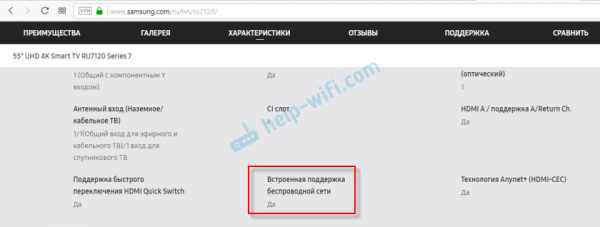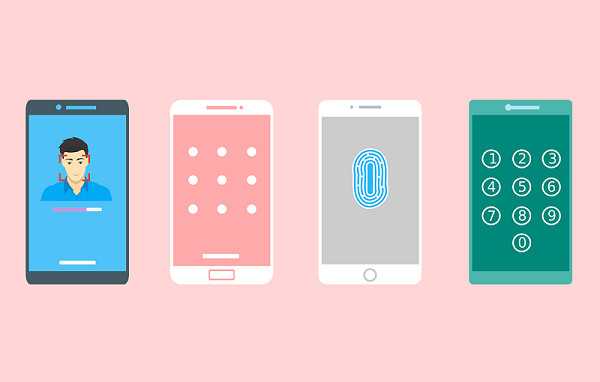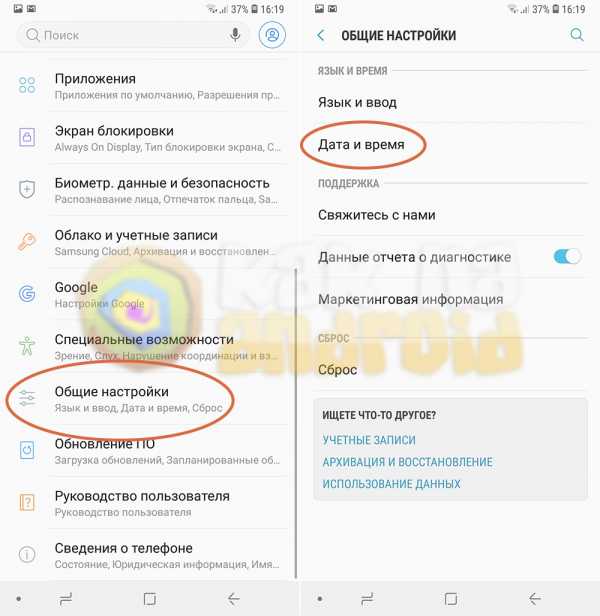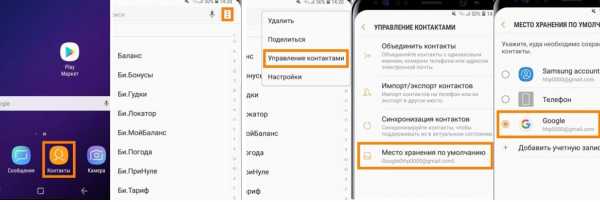Как отключить безопасный режим на планшете самсунг таб 2
Как отключить безопасный режим на Samsung Galaxy
Как отключить безопасный режим на Самсунг? Таким вопросом задаются владельцы смартфонов, желающие снять ограничения, накладываемые безопасным режимом. Работающий таким образом смартфон блокирует работу загруженных из внешних источников приложений, и разрешает запуск только системных, установленных изначально, программ. Если вы все же хотите использовать сторонние приложения, режим необходимо отключить, в нашем материале мы расскажем, как это сделать.
Как включился безопасный режим?
Случайно включить безопасный режим вряд ли возможно, поскольку для этого необходимо выключить и вновь включить смартфон, и в момент загрузки зажать нижнюю клавишу громкости. Чаще всего режим включается для диагностики проблем со стационарными приложениями. Его используют работники сервисных центров для диагностирования и устранения системных неполадок и проверки системы после выполненного ремонта.
Зачем отключать безопасный режим?
Отключить безопасный режим необходимо, если вы хотите использовать не только системные программы вашего смартфона, но и скачанные со сторонних ресурсов программы. Нашу жизнь трудно представить без фильтров для фотографий, программ для заметок, музыки и, конечно же, мессенджеров и социальных сетей. Но все эти программы будут блокироваться системой в безопасном режиме, доступными остануться только аналоги, установленные изначально.
Как отключить безопасный режим на Самсунге
Выключить ограниченный режим работы на самсунге так же просто, как и включить. Особенности процесса зависят от версии системы, установленной на вашем смартфоне.

На операционной системе до 2.3
Если на вашем телефоне стоит Android версии ниже 2.3, отключение производится таким образом:
- выключите телефон;
- зажмите клавишу питания и после появления фирменного логотипа на экране зажмите клавишу меню и не отпускайте до конца процесса загрузки.
На операционной системе более 4.0
Если операционная система на вашем смартфоне выше четвертой версии режим отключается путем перезагрузки смартфона. Если это не помогло, используйте способ для предыдущий версий андроида.
Как отключить безопасный режим на планшете Самсунг
Для выключения ограниченного режима на планшете самсунг перезагрузите девайс, в момент загрузки , при появлении фирменного логотипа производителя, зажмите верхнюю клавишу громкости.
Безопасный режим SAMSUNG Galaxy Tab Advanced2 Wi-Fi, как
Как войти в безопасный режим в SAMSUNG Galaxy Tab Advanced2 Wi-Fi ? Как открыть безопасный режим на SAMSUNG Galaxy Tab Advanced2 Wi-Fi? Как выйти из безопасного режима в SAMSUNG Galaxy Tab Advanced2 Wi-Fi? Как загрузить безопасный режим на SAMSUNG Galaxy Tab Advanced2 Wi-Fi?
Здесь вы найдете ответы на все эти вопросы. Узнайте, как получить доступ к скрытому режиму Android 8.1 Oreo под названием Safe Mode.
- Удерживайте кнопку питания ненадолго.
- Теперь из всплывающего меню выберите Перезагрузить и подтвердите его.
- Если появляется логотип SAMUSNG, нажимайте кнопку уменьшения громкости, пока не появится безопасный режим.
- Отлично! Безопасный режим будет на экране.
- Перезагрузите устройство, чтобы выйти из этого режима.
Если вы нашли это полезным, нажмите на звездочку Google, поставьте лайк Facebook или подписывайтесь на нас на Twitter и Instagram
Безопасный режим (SAMSUNG Galaxy Tab Advanced2 Wi-Fi)
Без рейтинга .Safe Mode SAMSUNG T810 Galaxy Tab S2 9.7 WiFi, как в
Как войти в безопасный режим в SAMSUNG T810 Galaxy Tab S2 9.7 WiFi ? Как открыть безопасный режим на SAMSUNG T810 Galaxy Tab S2 9.7 WiFi? Как выйти из безопасного режима SAMSUNG T810 Galaxy Tab S2 9.7 WiFi? Как загрузить безопасный режим на SAMSUNG T810 Galaxy Tab S2 9.7 WiFi?
Здесь вы найдете ответы на все эти вопросы. Узнайте, как получить доступ к скрытому режиму Android 6.0 Marshmallow под названием Safe Mode.
- Сначала нажмите и удерживайте кнопку питания несколько секунд.
- Когда появится меню, выберите Перезагрузить и подтвердите его.
- Если появится логотип SAMSUNG Galaxy Tab S2, нажмите и удерживайте несколько секунд кнопку уменьшения громкости.
- Отпустите эту клавишу, когда появится безопасный режим.
- Отлично! Если вы хотите выйти из этого режима, перезагрузите планшет.
Если вы нашли это полезным, нажмите на звездочку Google, поставьте лайк Facebook или подписывайтесь на нас на Twitter и Instagram
Безопасный режим (SAMSUNG T810 Galaxy Tab S2 9.7 WiFi)
Без рейтинга .Safe Mode SAMSUNG T710 Galaxy Tab S2 8.0 WiFi, как в
Как войти в безопасный режим в SAMSUNG T710 Galaxy Tab S2 8.0 WiFi ? Как открыть безопасный режим на SAMSUNG T710 Galaxy Tab S2 8.0 WiFi? Как выйти из безопасного режима SAMSUNG T710 Galaxy Tab S2 8.0 WiFi? Как загрузить в безопасном режиме SAMSUNG T710 Galaxy Tab S2 8.0 WiFi?
Здесь вы найдете ответы на все эти вопросы. Узнайте, как получить доступ к скрытому режиму Android 6.0 Marshmallow под названием Safe Mode.
- При включении планшета нажимать кнопку Power на пару секунд.
- После этого выберите «Перезагрузить» и нажмите «Перезагрузить».
- Когда появится логотип SAMSUNG, нажмите и удерживайте кнопку уменьшения громкости.
- Отпустите эту клавишу, когда появится главный экран.
- Отлично! Перезагрузите устройство, чтобы выйти из этого режима.
Если вы нашли это полезным, нажмите на звездочку Google, поставьте лайк Facebook или подписывайтесь на нас на Twitter и Instagram
Безопасный режим (SAMSUNG T710 Galaxy Tab S2 8.0 WiFi)
Без рейтинга .Отключить вкладку гостевого пользователя A
Наконец-то мне удалось удалить гостевую учетную запись с планшета без рутирования устройства.
Вот процесс.
1. Включите режим разработчика на планшете
2. Подключите планшет к ПК (разрешите разрешения на планшете [2])
3. Загрузите файл по ссылке ниже и распакуйте файл в новой папке на диске C, например: c: \ tools
tools
4. Откройте командную строку и запустите adb.exe следующим образом:
adb shell settings put global guest_user_enabled 0
5. нажмите Enter
. Вы должны увидеть сообщение: "l guest_user_enabled 0"
Поздравляем !!! вы отключили гостевую учетную запись. После перезагрузки исчезнет и значок пользователя планшета.
Посмотрите быстрое видео на примере: https://youtu.be/Ut0cxDnwflk
Посмотреть решение в исходном сообщении
.